Bitwarden: kā atspējot vietņu ikonas

Ja uzskatāt, ka vietņu ikonas pakalpojumā Bitwarden nav vajadzīgas, šeit ir norādīts, kā tās atspējot.
Paroļu pārvaldnieka galvenais uzdevums ir saglabāt jūsu pieteikšanās informāciju un automātiski to aizpildīt, kad vien nepieciešams. Tādā veidā jums nav manuāli jāievada savs lietotājvārds un parole katru reizi, kad vēlaties pieteikties dažādos rīkos un platformās. Bet dažreiz jūsu paroļu pārvaldnieks var neizdoties automātiski aizpildīt lietotājvārda un paroles laukus, un Bitwarden nav izņēmums. Izpētīsim, kā jūs varat novērst šo problēmu.
→ Ātra piezīme : ja izmantojat vairākus paroļu pārvaldniekus (kurus mēs neiesakām), atspējojiet tos un pārliecinieties, vai Bitwarden ir vienīgais jūsu ierīcē aktīvais paroļu pārvaldnieks.
Vispirms pārliecinieties, vai jūsu Bitwarden paplašinājums ir atbloķēts; pretējā gadījumā automātiskās aizpildīšanas opcija nedarbosies. Atveriet sadaļu Citi rīki , atlasiet Paplašinājumi un iespējojiet Bitwarden.
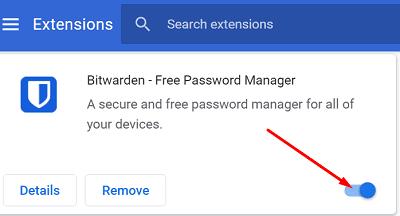
Varat manuāli aktivizēt automātiskās aizpildīšanas funkciju, ar peles labo pogu noklikšķinot uz lietotājvārda vai paroles lauka un atlasot Bitwarden → Auto-fill . Pēc tam nospiediet pogu Pieteikties . Vienkārši pārliecinieties, vai jūsu glabātuve ir atbloķēta; pretējā gadījumā jūs nevarat izsaukt automātiskās aizpildīšanas funkciju.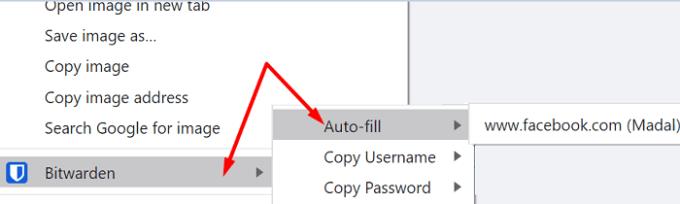
Varat arī izmantot automātiskās aizpildes īsinājumtaustiņu, lai novērstu šo problēmu. Ja vēl neesat konfigurējis automātiskās aizpildes saīsnes, atveriet vietni chrome://extensions/shortcuts un iestatiet īsinājumtaustiņus. Pēc tam izmantojiet to, lai aktivizētu automātiskās aizpildīšanas funkciju.
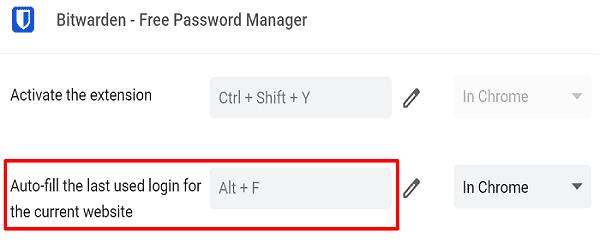
⇒ Īss padoms. Varat arī iespējot opciju Automātiskā aizpilde lapas ielādes laikā, kas automātiski aizpilda jūsu pieteikšanās informāciju, kad jūsu pārlūkprogrammā tiek ielādēta tīmekļa lapa ar pieteikšanās veidlapu.
Dodieties uz savu Bitwarden paplašinājumu, atlasiet Iestatījumi , noklikšķiniet uz Opcijas un pēc tam Iespējot automātisko aizpildīšanu lapas ielādes laikā .
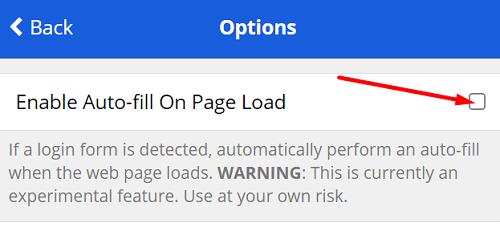
Pārliecinieties, vai pārlūkprogramma Chrome darbojas pareizi. Iztīriet pārlūkošanas kešatmiņu un sīkfailus , pārbaudiet atjauninājumus un restartējiet pārlūkprogrammu. Ja problēma joprojām pastāv, atinstalējiet un atkārtoti instalējiet pārlūku Chrome vai pārslēdzieties uz citu pārlūkprogrammu.
Ja Bitwarden automātiskā aizpildīšana nedarbojas operētājsistēmā iOS, pārbaudiet, vai Vault taimauta darbība ir iestatīta uz Atteikties. Turklāt pārbaudiet, vai divpakāpju pieteikšanās iestatījumiem ir nepieciešams NFC . Ja tas tā ir, iestatiet Vault taimauta darbību uz Bloķēt vai izmantojiet citu divpakāpju pieteikšanās metodi.
Pēc tam atveriet savus iOS iestatījumus, atlasiet Paroles , pieskarieties Automātiskās aizpildes paroles un pārliecinieties, vai Bitwarden opcija ir iespējota.
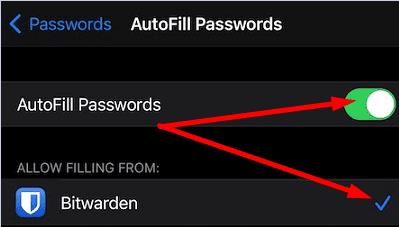
Pēc tam pārbaudiet, vai jūsu iPhone tālrunim ir pieejama jaunāka Bitwarden lietotnes versija, un instalējiet to savā ierīcē. Restartējiet tālruni un pārbaudiet rezultātus. Dariet to pašu ar savu iOS versiju.
Ja tālruņa ekrānā neparādās Bitwarden automātiskās aizpildes pārklājums, pārliecinieties, vai ir iespējotas funkcijas Dropzone un Floating Windows.
Tātad, ja jums pieder Huawei vai Honor tālrunis, palaidiet tālruņu pārvaldnieku un iespējojiet Dropzone . Oppo un citām ierīcēm atveriet Android iestatījumus , dodieties uz Privātums/Drošība , pieskarieties Peldošie logi vai Lietotņu pārvaldība un iespējojiet Peldošos logus. Pēc tam dodieties uz Bitwarden iestatījumiem , atlasiet Automātiskās aizpildīšanas pakalpojumi un iespējojiet opciju Draw-Over .
Turklāt atveriet tālruņa pieejamības iestatījumus, ritiniet uz leju līdz Lejupielādētajiem pakalpojumiem un ļaujiet Bitwarden noteikt un nolasīt ievades laukus jūsu tālruņa ekrānā.
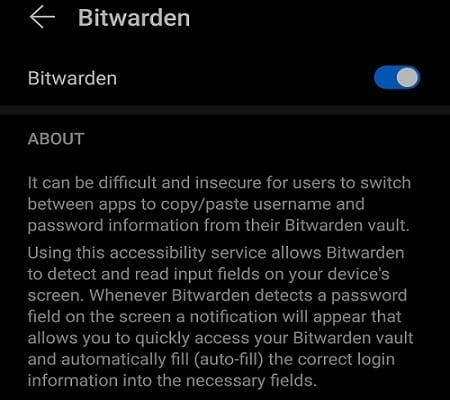
Palaidiet programmu Bitwarden, pieskarieties Iestatījumi un pārliecinieties, vai ir iespējoti visi automātiskās aizpildes pakalpojumi .
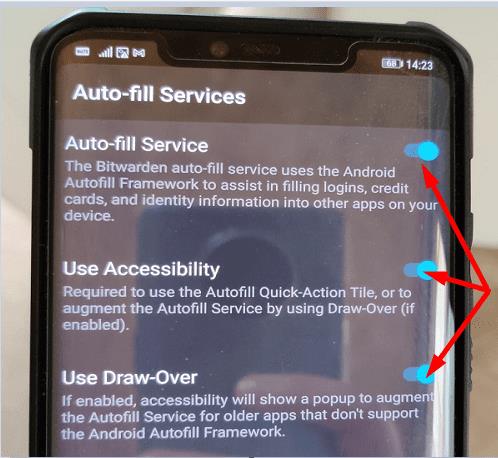
Neaizmirstiet atjaunināt lietotni, restartēt tālruni un pārbaudīt, vai problēma ir novērsta.
Akumulatora taupīšanas līdzeklis var automātiski aizvērt Bitwarden un citas lietotnes, lai pagarinātu tālruņa akumulatora darbības laiku . Atveriet akumulatora optimizācijas iestatījumus, atspējojiet akumulatora taupīšanas režīmu un pārbaudiet, vai automātiskās uzpildes funkcija pašlaik darbojas.
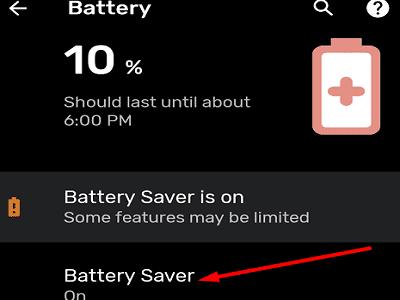
Ja Bitwarden automātiskās aizpildīšanas funkcija nedarbojas, pārliecinieties, vai šī funkcija ir iespējota. Operētājsistēmā Android atspējojiet akumulatora enerģijas taupīšanas režīmu un pārliecinieties, vai lietotne var parādīt uznirstošo logu virs citām aktīvajām programmām. Vai jums izdevās novērst problēmu? Noklikšķiniet uz zemāk esošajiem komentāriem un pastāstiet mums, kurš risinājums jums bija piemērots.
Ja uzskatāt, ka vietņu ikonas pakalpojumā Bitwarden nav vajadzīgas, šeit ir norādīts, kā tās atspējot.
Vai jūsu profila ikona ir jāmaina? Skatiet, kā gravatars var palīdzēt un kā to iespējot.
Saglabājiet kārtību, izdzēšot nevajadzīgās mapes pakalpojumā Bitwarden. Lūk, kā.
Saglabājiet savas paroles drošībā, zinot, kā bloķēt Bitwarden paplašinājumu. Lūk, kā.
Ja jums nepieciešama papildu informācija par ierakstu, šeit ir norādīts, kā varat skatīt visu informāciju par Bitarden.
Uzziniet, cik vienkārši ir mainīt sava Bitwarden konta e-pasta adresi. Tālāk ir norādītas darbības, kas jāievēro.
Ja Bitwarden neprasa jums saglabāt jaunas paroles, pārliecinieties, ka lietotne var jums nosūtīt paziņojumus, kad tā konstatē, ka esat mainījis paroli.
Ja jūsu pārlūkprogramma nevar izveidot savienojumu ar jūsu darbvirsmas lietotni 1Password, atjauniniet datoru, aizveriet 1Password un restartējiet ierīci.
Ja 1Password neizdodas pārbaudīt Chromes koda parakstu, iztīriet pārlūkprogrammas kešatmiņu un atspējojiet visus pārlūkprogrammas paplašinājumus, izņemot 1Password.
Nodrošiniet sava Windows 10 datora drošību, regulāri mainot paroli. Lūk, kā jūs varat to mainīt.
Vai nevēlaties saglabāt savus pierakstīšanās akreditācijas datus konkrētai vietnei? Lūk, kā izslēgt domēnu, izmantojot Bitwarden.
Ja nevarat gaidīt, kamēr Bitwarden sinhronizēs jūsu paroles, rīkojieties šādi, kā to izdarīt manuāli.
Bitwarden var nedarboties visās lietotnēs. Lūk, kā kopēt paroli un lietotājvārdu šīm nesaderīgajām lietotnēm.
Vai jums ir jāatver URL, kas saistīts ar ierakstu Bitwarden? Tad šī rokasgrāmata ir paredzēta jums.
Vēlos konfigurēt vietrāžu URL saskaņošanu pakalpojumā Botwarden. Šī rokasgrāmata var jums to palīdzēt.
Ja 1Password nevar sasniegt serveri, pielāgojiet pārlūkprogrammas iestatījumus, lai atļautu visus sīkfailus, un atjauniniet pārlūkprogrammas versiju.
Skatiet, kā Bitwarden varat pievienot pielāgotus līdzvērtīgus domēnus, lai atvieglotu pieteikšanos.
Vai neesat pārliecināts, kā atbloķēt Bitwarden paplašinājumu? Lūk, kā to izdarīt, izmantojot tapu vai biometriskos datus.
Ja 1Password nevar izveidot savienojumu ar 1Password mini, restartējiet datoru un instalējiet jaunāko lietotnes 1Password versiju.
Ja Bitwardens automātiskās aizpildīšanas funkcija nedarbojas, pārliecinieties, vai šī funkcija ir iespējota un jūsu ierīcē darbojas jaunākā lietotnes versija.
Vai jums ir RAR faili, kurus vēlaties pārvērst ZIP failos? Uzziniet, kā pārvērst RAR failu ZIP formātā.
Atklājiet, kā labot OneDrive kļūdas kodu 0x8004de88, lai varētu atjaunot savu mākoņu krātuvi.
Spotify var būt traucējošs, ja tas automātiski atveras katru reizi, kad jūs sākat datoru. Atspējojiet automātisko palaišanu, izmantojot šos soļus.
Saglabājiet kešu iztīrītu savā Google Chrome tīmekļa pārlūkā, sekojot šiem soļiem.
Microsoft Teams pašlaik neatbalsta jūsu tikšanās un zvanus kastēšanai uz TV dabiski. Bet jūs varat izmantot ekrāna atspoguļošanas lietotni.
Vai domājat, kā integrēt ChatGPT Microsoft Word? Šis ceļvedis parāda, kā to izdarīt ar ChatGPT for Word papildinājumu 3 vienkāršos soļos.
Šajā pamācībā mēs parādām, kā mainīt noklusējuma tālummaiņas iestatījumu Adobe Reader.
Šeit atradīsit detalizētas instrukcijas, kā mainīt lietotāja aģentu virkni Apple Safari pārlūkprogrammā MacOS.
Vai bieži redzat paziņojumu "Atvainojiet, mēs nevarējām savienoties" MS Teams? Izmēģiniet šos problēmu novēršanas padomus, lai tagad atbrīvotos no šīs problēmas!
Ja meklējat atsvaidzinošu alternatīvu tradicionālajai ekrānām, Samsung Galaxy S23 Ultra piedāvā lielisku risinājumu. Ar



























